Kako forsirati tamni način rada na Google Chromeu za sve web stranice
Miscelanea / / April 03, 2023
Pristup sadržaju na vašem uređaju u tamnom načinu rada smanjuje naprezanje očiju jer smanjuje izloženost plavoj svjetlosti. Iako Google Chrome nema postavku tamnog načina rada, umjesto toga možete koristiti njegovu značajku tamne teme ili podesiti postavke svog uređaja. Nažalost, ta rješenja ne funkcioniraju sa svim web stranicama. Dobra vijest je da možete forsirati tamni način rada na svim web stranicama u Chromeu. Nastavite čitati kako biste saznali kako.

Postoje dva jednostavna načina za forsiranje tamnog načina rada na Google Chromeu pomoću radne površine. Prva metoda je korištenje ugrađene eksperimentalne značajke nazvane zastavice, koja se također može koristiti za forsiranje tamnog načina rada na Androidu. Drugi je korištenje mogućnosti preglednika Google Chrome za proširenje funkcionalnosti instaliranjem proširenja treće strane. Počnimo s lakšim.
Bilješka: Ne možete forsirati tamni način rada na Chromeu ako koristite iPhone.
1. Upotrijebite zastavice za promjenu Chromea u tamni način rada
Oznake na Google Chromeu eksperimentalni su skup značajki namijenjen programerima za testiranje alata na Google kartama. Međutim, neki od ovih zastavice mogu poboljšati rad Chromea, dodaju više funkcija i zabavni su za korištenje.
Jedna od ovih zastavica pomaže u forsiranju tamnog načina rada na Google Chromeu za sve web stranice. Evo kako ga uključiti i koristiti. Međutim, neki se elementi mogu činiti netočnim jer je ovo eksperimentalna značajka.
Bilješka: Prije nego što nastavite s koracima, provjerite jeste li ažurirao Chrome na najnoviju verziju jer ćemo koristiti zastave.
ja U aplikaciji Chrome za računalo
Korak 1: Otvorite Google Chrome.
Korak 2: Upišite ili kopirajte i zalijepite sljedeći tekst u adresnu traku i pritisnite Enter.
chrome://flags/#enable-force-dark

Korak 3: Pritisnite padajući izbornik za oznaku Auto Dark Mode for Web Contents i odaberite Enabled.

Korak 4: Sada dodirnite gumb Ponovno pokreni za ponovno pokretanje Chromea.

II. U Android aplikaciji Chrome
Iako je tamni način rada dostupan u aplikaciji Chrome za Android uređaje, ponekad možda neće funkcionirati s određenim web-mjestima. Evo kako možete forsirati tamni način rada za sve web stranice.
Korak 1: Otvorite aplikaciju Google Chrome i idite na chrome://flags.
Korak 2: Dodirnite zastavice pretraživanja i upišite mračno.
Vidjet ćete dvije opcije: "Automatski tamni način rada za web sadržaje" i "potamni potvrdni okvir web stranica u postavkama tema".
Korak 3: Dodirnite padajući izbornik i odaberite omogućeno za obje opcije.
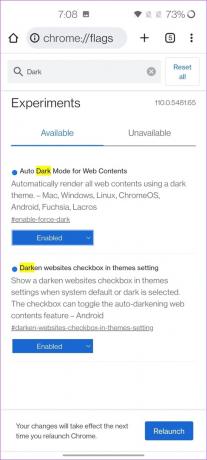
Korak 4: Sada ponovno pokrenite aplikaciju Chrome. Pojavit će se u tamnom načinu rada.
Neobavezno: Otvorite Chrome > dodirnite ikonu s tri točke > Postavke > Tema > Tamno. Ovo će automatski potamniti sadržaj web stranice.
Sva web-mjesta i elementi u pregledniku Google Chrome pojavit će se u tamnom načinu rada na vašoj radnoj površini i Android uređaju. Ako ne možete pronaći oznaku, možda imate verziju Chromea koja to ne podržava. Dakle, možete koristiti alternativnu metodu objašnjenu u sljedećem odjeljku.
2. Upotrijebite proširenja trećih strana na Chromeu za forsiranje tamnog načina rada
Proširenja su vrlo korisna i pomogla su nam poboljšati naše iskustvo u pregledniku Google Chrome na brojne načine. Stoga ne čudi da postoji proširenje za prisiljavanje tamnog načina rada na Google Chrome. Ovo proširenje naziva se proširenje Super Dark Mode. Evo kako instalirati i koristiti proširenje.
Korak 1: Posjetite stranicu proširenja Super Dark Mode na Chrome web-trgovini putem veze u nastavku.
Ekstenzija super mračnog načina rada
Korak 2: Dodirnite Dodaj u Chrome > Dodaj proširenje.
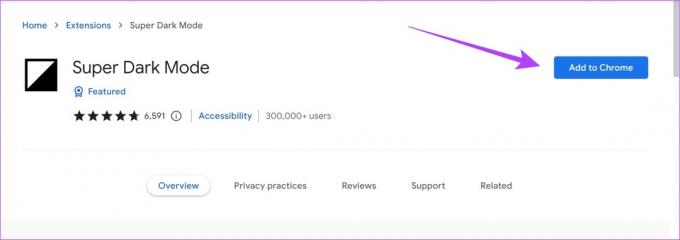
Korak 3: Sada zatvorite Google Chrome i ponovno ga otvorite.
Korak 4: Kako biste aktivirali proširenje, kliknite na ikonu proširenja i odaberite proširenje Super Dark Mode.
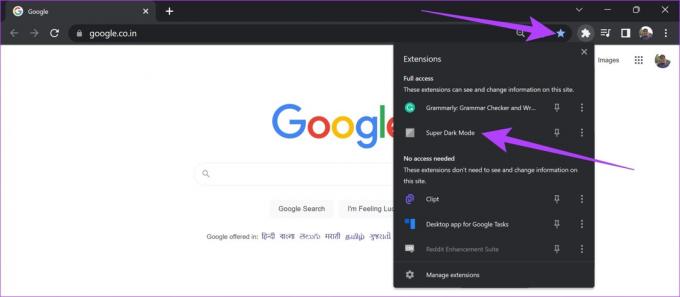
Ovo aktivira ekstenziju. Možete vidjeti tamni način rada koji se odražava na svim elementima u Google Chromeu.
Međutim, ako smatrate da boje nisu ugodne za vaše oči - ne brinite. Ovo proširenje nudi nekoliko opcija prilagodbe koje mogu pomoći.

Korak 5: Da biste prilagodili proširenje, kliknite ikonu proširenja > ikonu s tri točke pokraj njega > odaberite Opcije.
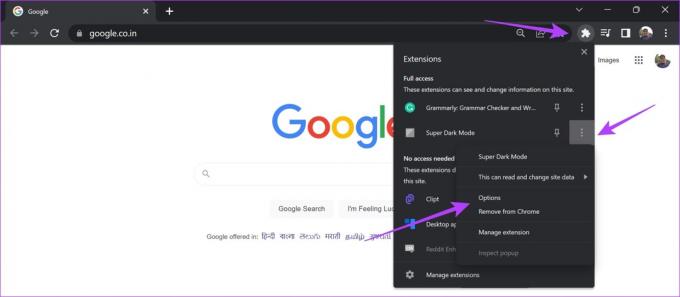
Korak 6: Odaberite opciju "Opće tamne teme" na bočnoj traci. Za izmjenu shema boja odaberite temu 'Moderno'.

Korak 7: Zatim odaberite ploču naprednih postavki na bočnoj traci. S desne strane prilagodite svjetlinu teme tamnog načina rada pomoću dostupnog klizača.

Nadamo se da vam je ovo pomoglo da nametnete tamni način rada u pregledniku Google Chrome i primijenite ga na sve web stranice i elemente u pregledniku Chrome. Međutim, ako imate još pitanja, možete pogledati naš odjeljak s često postavljanim pitanjima u nastavku.
Često postavljana pitanja o forsiranju tamnog načina rada u Google Chromeu
Da, proširenje Super Dark Mode sigurno je za korištenje u pregledniku Google Chrome. Međutim, pobrinite se da ga instalirate samo sa službene web stranice.
Možete provjeriti nekoliko dobrih proširenja za omogućavanje tamnog načina rada u pregledniku Google Chrome:
Proširenje Lunar Reader na Google Chromeu
Proširenje Dark Mode na Google Chromeu
Zdravo Darkness, naš stari prijatelju
Nadamo se da vam je ovaj članak pomogao da nametnete tamni način rada na svim web stranicama u pregledniku Google Chrome. Međutim, nekoliko web stranica još uvijek može izgledati pokvareno – malo toga možete učiniti u ovoj situaciji osim ako programeri ne ažuriraju korisničko sučelje kompatibilno s mračnim načinom rada.
Nadajmo se da će Google dodati ugrađenu značajku za omogućavanje tamnog načina rada na takav način da svi elementi ostanu koherentni sa shemama boja.
Zadnji put ažurirano 28. ožujka 2023
Gornji članak može sadržavati pridružene veze koje pomažu u podršci Guiding Tech. Međutim, to ne utječe na naš urednički integritet. Sadržaj ostaje nepristran i autentičan.
Napisao
Supreeth Koundinya
Supreeth je izvanredni fanatik tehnologije i zabavlja se s njom još od djetinjstva. Trenutno radi ono što najviše voli - piše o tehnologiji u Guiding Techu. On je bivši inženjer strojarstva i dvije je godine radio u industriji električnih vozila.



